XMTrading 15周年記念!
新規口座開設15,000円ボーナスキャンペーン開催中!
最大10,500ドルの入金100%+20%ボーナスキャンペーン開催中!
最大総額2.5万ドルのクリスマス入金ボーナスプロモ開催中!
賞金総額21万ドルのトレードコンテスト開催中!
FXにおけるピボット(Pivot)の計算式と、エクセル(Excel)での計算方法・関数について解説してきます。
PivotはMT4/MT5でインジケーターを入れるだけでチャートに表示できるので、あまり細かい計算式とか気にしたことない方も多いかもしれませんが、エクセルで関数を入れていくことでどうやって数値が算出されているかについて理解を深めていきましょう。
ピボット(Pivot)が人気の理由は計算式が世界共通だから!前日の高値・安値・終値だけしか使わない!

なぜ多くのトレーダーがPivotに注目しているのかというと、計算式が世界共通だからの一言に尽きます。
他のインジケーターやオシレーターはパラメータの設定によって数値が変わってきますし、この間記事書いた移動平均線に至ってはSMA・EMA・WMAだとか種類によっても数値が変わってきますからね。
Pivotの計算式は、前日の高値・安値・終値の3つの数値だけで算出できてしまいますし、ズレが生じるということがありません。ズレようがない世界共通の数値だからこそ意識されることが多く、結果的にサポレジとして機能しやすいということに繋がります。
MT4へピボット(Pivot)のインジケーターをインストールする方法

PivotはMT4に標準で入っているインジケーターではない為、「Pivots_Daily1.mq4」というインジケーターをネット上で入手し(無料)、MT4のデータフォルダへ入れるという作業が必要です。
具体的なインストール方法については、下記の記事内「3.Pivot(ピボット)」で解説してますので、まだMT4へ入れていない方はご参考ください。

ピボット(Pivot)の計算式・計算方法(7本分)

まず、Pivotは以下7本のラインで構成されます。最も重要なのがピボットポイント(PP)です。
- レジスタンスライン3(R3)
- レジスタンスライン2(R2)
- レジスタンスライン1(R1)
- ピボットポイント(PP)
- サポートライン1(S1)
- サポートライン2(S2)
- サポートライン3(S3)
以下、ユーロドルの4時間足ですが、MT4にPivotのインジケーター(Pivots_Daily1.mq4)を入れるとこんな感じで表示されます。
※R3~S3まで全部表示させる為に敢えて4時間足で表示させてます。

このようにインジケーターを入れると7本のラインに具体的な数値も表示されるのですが、これらのラインの具体的な計算式は以下の通りです。
- レジスタンスライン3(R3)= R1+(前日高値−前日安値)
- レジスタンスライン2(R2)= PP+(前日高値−前日安値)
- レジスタンスライン1(R1)= PP+(PP−前日安値)
- ピボットポイント(PP)= (前日終値+前日高値+前日安値)÷3
- サポートライン1(S1)= PP−(前日高値−PP)
- サポートライン2(S2)= PP−(前日高値−前日安値)
- サポートライン3(S3)= S1−(前日高値−前日安値)
まず、PPから計算していくのですが、前日の終値・高値・安値はNY時間クローズの時点で確定しますので、その時点で数値を算出できます。
PPの数値を出したら、それからR1・S1⇒R2・S2⇒R3・S3という順番で数値を出していきます。R1~2、S1~2についてはPPを基準にした数値ですが、R3・S3はR1・S1を基準にした数値です。
まあ計算式はこうなってるといきなり言われてもなかなかピンとこないかもしれませんので、実際にエクセルで計算してみましょう。エクセルに関数を一度入れておけば、後は前日の終値・高値・安値を入れて替えるだけでずっと使い回しできます。
ピボット(Pivot)のエクセル(Excel)での計算方法・関数

それでは、エクセルでPivotの計算をしていきましょう。
まず、MT4のチャートから前日の終値・高値・安値を確認しましょう。以下ユーロドルの15分足ですが、該当の3つの値に水平線(オレンジ色)を引いています。

水平線を引いて確認した値を下記のようにエクセルで入力します。
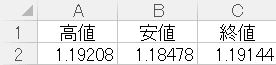
7つのPivotラインの値を全部出したいので、下にR3~S3を入力しておきます。
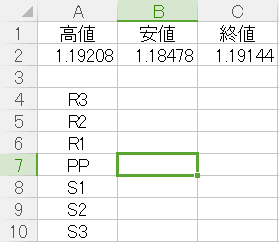
ここからまず最初にPPから数値を出していきます。高値・安値・終値を全部足して3で割るだけですね。
PPの数値が出ればR3・S3以外の数値はもう出せるようになりますね。以下はR1を入力するとこんな感じになります。
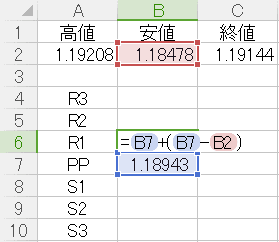
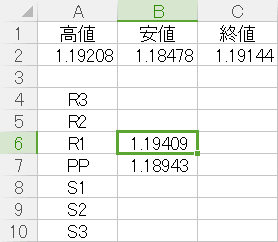
この要領で順々に関数の入力が全部終わるとこんな感じになります。手動で引いた水平線の値をそのまま入れてるので、チャートに表示されてるインジケーターの値とは若干誤差がある箇所はありますが、ほぼ同じ数値なのが見てわかるかと思います。
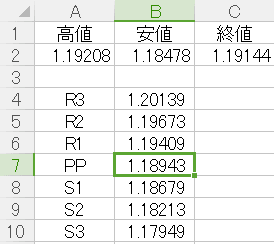
一度上記のようにエクセルでPivotの数値を算出しておくと、後は高値・安値・終値の数値を日々書き換えるだけで簡単に使い回しができるので便利です。
参考までに、上記のエクセルだとR3~S3は下記の関数を入れてます。必要あればコピペするなりしてご利用ください。
・R3 ⇒ =B6+(A2-B2)
・R2 ⇒ =B7+(A2-B2)
・R1 ⇒ =B7+(B7-B2)
・PP ⇒ =SUM(A2+B2+C2)/3
・S1 ⇒ =B7-(A2-B7)
・S2 ⇒ =B7-(A2-B2)
・S3 ⇒ =B8-(A2-B2)
以上、Pivotのエクセルでの計算方法について解説してきましたが、結構簡単にできるのがわかるかと思います。
ちなみに、少なくともPPに関しては、NY時間の後場で値動きが膠着してきて高値・安値・終値の目安がついてくると、翌日のPivotの値もだいたいこの辺だろうなとある程度予測できるようになってくるはずです。
まあ別に翌日のPivotの値を予測できるようにする必要なんて全くありませんけど、この記事が相場に対する知見を深めるのに少しでお役に立っていれば幸いです。
2025年11月18日(火)更新
現在XMTradingでは以下のプロモーションを開催中!
- 新規口座開設15,000円ボーナス
- 最大500ドルの入金100%ボーナス
- 最大10,000ドルの入金20%ボーナス
- 最大総額2.5万ドルのクリスマス入金ボーナス
- XMTRADINGロイヤルティプログラム
- 賞金総額21万ドルのトレードコンテスト
- 長らく日本人ユーザー数が最も多く、WEB上で必要なノウハウがいっぱいある!
- 運営実績十分な大手FX会社!日本人向けサポートも充実!
- 口座開設ボーナス、入金ボーナスは常時開催!
- ロイヤルティプログラム:XMTradingポイントがお得!
- FXウェビナーやチュートリアル動画でFX初心者にも優しい!
- スプレッドが広い難点はKIWAMI極口座で解決!
XMでは口座開設ボーナスや入金ボーナスだけではなく、出金可能な賞金や豪華な賞品のあるプロモーションが開催されることもあります。トレードする際のモチベーションアップにも繋がりますね!
是非XMを上手く利用して稼いでいきましょう!
XMでトレードする主なメリット
XMの口座開設方法(新規・追加)については以下の記事をご参考ください。





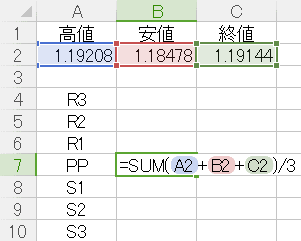
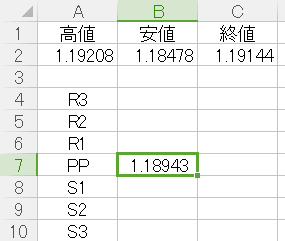
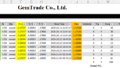

コメント